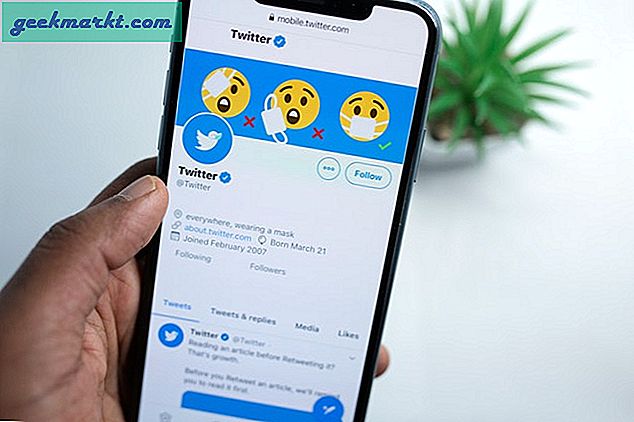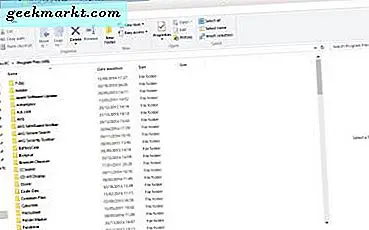Bir fotoğraf sadece bir fotoğraf. Filtreler, çizimler, çıkartmalar ve metin içeren bir fotoğraf bir sanat eseridir.
En iyi enstantanelerinizi giymek söz konusu olduğunda mümkün olduğunca çok seçenek istediğinize şaşmamak gerek. Burada, doğrudan Snapchat tarafından sağlanan renk ve filtre araçlarını ve ayrıca gerçekten benzersiz bir çıtçıt yapmak için özel bir numara keşfediyoruz.
Temel Snapchat Renk Araçlarına Erişme
En baştan başlayalım. Bir çırpıda bulunduğunuzda, hemen sağ tarafta birkaç fotoğraf düzenleme aracı bulmalısınız.
 - Renkli ve kalın metin ekleyin.
- Renkli ve kalın metin ekleyin. - Parmağınızla çiz.
- Parmağınızla çiz. - Bir etiket veya emoji ekleyin.
- Bir etiket veya emoji ekleyin. - Görüntünün bölümlerini kesin ve yapıştırın.
- Görüntünün bölümlerini kesin ve yapıştırın. - Bir bağlantı ekle.
- Bir bağlantı ekle. - Geçmenin ne kadar sürdüğünü görmek için bir zamanlayıcı ayarlayın.
- Geçmenin ne kadar sürdüğünü görmek için bir zamanlayıcı ayarlayın.
Renkler hakkında konuştuğumuzdan, metne ve çizime odaklanalım. Bu araçlardan herhangi birine ait renklere erişmek için ilgili simgeye dokunun.
Simgenin altındaki bir renk çubuğu görmelisiniz. Bu çubuğa dokunun ve istediğiniz rengi seçmek için parmağınızı yukarı ve aşağı sürükleyin.

Bunlar temel Snapchat renk araçlarıdır. İstediğiniz tam rengi bulmakta sorun yaşıyorsanız, kalbi alın. Onları nasıl bulacağınızı biliyorsanız daha fazla seçenek var.
Daha Fazla Snapchat Renk Seçenekleri
Bu kadar uzağa gittiniz, ve parmağınızı yukarı ve aşağı doğru renk çubuğuna taşıyorsunuz.
Şimdi parmağınızı sonuna kadar sürüklemeye çalışın. Oraya vardığınızda sürüklemeye devam edin. Sonunda, çubuk genişleyecek ve daha özel tonlar bulmayı kolaylaştıracak.
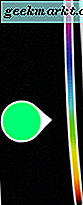
Bu daha nüanslı seçenekler için parmağınızı yukarı ve aşağı doğru sürükleyin.
Fotoğraf Renklerini Değiştirmek için Filtreleri Kullanma
Bu seçenekler, resmin üzerine çizim veya yazı yazmak için iyi ve iyidir. Ama görüntünüzü belli bir renkle boyamak istiyorsan ne olur?
Snapchat bazı filtre seçeneklerine sahiptir. Bununla birlikte, bunlar çok sınırlıdır. Yine de, sola kaydırarak bunlara kolayca erişebilirsiniz. Konum ve güne özel kareler ve çıkartmalar dahil olmak üzere daha fazla seçeneği görüntülemek için hızlıca kaydırmaya devam edin.

Gizli Filtre Seçeneklerini Bulma
Kaydırma işi bitti mi? Söylediğimiz gibi, Snapchat filtrelerin yolunda çok şey sunmuyor. Ancak, düşündüğünüzden daha fazlasını sunuyorlar. Aslında, gizli filtre seçenekleri oldukça benzersiz ve havalı.
İşte bir şey var: Bu filtrelere, fotoğraf çektikten hemen sonra fotoğraf düzenlemeden erişilemez. İlk önce anıları hafızaya kaydetmeli ve ardından fotoğraf düzenlemeyi yeniden açmalısınız. Niye ya? Kim bilir.
- Fotoğrafını al.
- Anılarınıza kaydetmek için sol alttaki Kaydet'e dokunun.

- Fotoğraftan çıkmak için sol üstteki X simgesine dokunun. Endişelenme, hala Anılar'a kaydedilir.

- Kamera ekranından, Anılar'a erişmek için deklanşör düğmesinin altındaki Anılar simgesine dokunun.

- Düzenlemek istediğiniz eke dokunun.
- Daha fazla seçenek görüntülemek için sağ üstteki üç dikey noktaya dokunun.

- Snap'i Düzenle'ye dokunun.
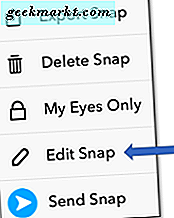
Farklı bir şey fark ettin mi?
Fotoğraf düzenleme dizisinde yeni bir simge var. Ataşmanın altında ve kronometrenin üstünde. Küçük bir fırçaya benziyor.
Bazı şaşırtıcı fotoğraf filtresi seçeneklerini ortaya çıkarmak için bu simgeye dokunun. Filtrelerin sırasındaki seçeneklerin her biri farklı bir resimdir. Her resim farklı bir ressam ve onun eşsiz tarzını yansıtır. Resminizi aynı stilde bir resme dönüştürmek için üzerine dokunun.

Daha fazla seçenek için kaydırmaya ve dokunmaya devam edin.
Özel Filtre Oluşturma
Hala yeterli değil? Belki resimler biraz fazla ama çekirdek filtre seçenekleri sadece muster kesmeyin. Daha fazla fotoğraf düzenleme seçeneği için deneyebileceğiniz son bir numara var. Bu hile, mevcut Snapchat spektrumundaki herhangi bir renge göre özel filtreler yapmanıza izin verecektir.
- Bir fotoğrafa dokunun.
- Metin girmek için T'ye dokunun.
- Metninizi kalın yapmak için tekrar T'ye dokunun.
- Filtrenizin temeli olarak istediğiniz rengi seçin.
- Herhangi bir harf seçin.
- Bitti'ye dokunun .
Şimdi resminizde bir mektup var. Harika. Bu nasıl bir filtre haline geliyor?
Cevap garip ama basit.
Mektubun boyutunu değiştirmek için tutam ve çekme yöntemini kullanın. Mektubu büyütürken, yanlara doğru çekiniz, böylece daima bir kenara bakıyorsunuz. Daha büyük yapmaya devam et.
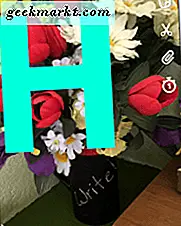
Sonunda, kenarın son derece bulanıklaştığını göreceksiniz. Aslında, o kadar bulanık hale gelecektir ki, görüntünün ötesine doğru rengi görebileceksiniz.
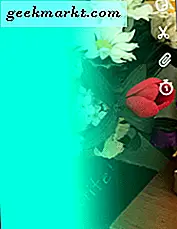
Tüm görüntüyü seçilen renkle kaplanmış halde görene kadar bu sınırı daha büyük çekerek uzatın. Yoğunluğu ayarlamak için kenarlığı görüntünün kenarına veya yakına doğru hareket ettirin.
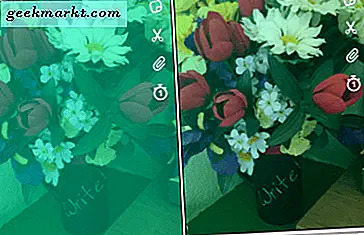
İşte bu kadar! Arkadaşlarınız hala temel Snapchat renkleri ve filtreleriyle mücadele ediyor. İzleyenler sol ve sağa vızıldayacaksınız.

 - Renkli ve kalın metin ekleyin.
- Renkli ve kalın metin ekleyin. - Parmağınızla çiz.
- Parmağınızla çiz. - Bir etiket veya emoji ekleyin.
- Bir etiket veya emoji ekleyin. - Görüntünün bölümlerini kesin ve yapıştırın.
- Görüntünün bölümlerini kesin ve yapıştırın. - Bir bağlantı ekle.
- Bir bağlantı ekle. - Geçmenin ne kadar sürdüğünü görmek için bir zamanlayıcı ayarlayın.
- Geçmenin ne kadar sürdüğünü görmek için bir zamanlayıcı ayarlayın.